超级画板入门
超级画板教程

2.1 菜单简介在本章中,我们会给你一些使用本软件的提示、好的建议以及一些不成文的约定,当然每个人都自身的爱好,不过基本上还是都遵行Windows其选项。
3-1),第一行为标题栏,而第二行,即标),实际上这是我们新建了一个文件或打开已有的文件时的菜单,当关闭了所有的文档时,却又是另一番情形了(如图3-3)!其实还有另外一个菜单,那就是右键的快捷菜单,无论你选取任何对象(在作图区中),右键,都将出现同样的菜单,如图3-4,这个菜单中的命令主要原自于主菜单中的“编辑”、“作图”栏,目的只是加速用户的操作。
因此现在就无须多说,到时候你自然会明白。
图3-2 主菜单图3-3 别样的菜单 对象工作区属性工作区作图区当然要重点介绍的是我们的主菜单(图3-1),因为图3-2及图3-3的菜单被包含在图3-1的菜单中,那我们就一一道来吧:文件( F ):建立新的或打开已有的超级画板文件;可以保存,打印及用电子邮件发送当前的版面;可以关闭当前文件或退出立体几何系统。
编辑( E ):撤消或重复上次操作;改变图形、文字的特性;复制、粘贴及剪切等。
查看( V ):更换试图模式及工具栏、状态栏选项,如全屏显示、背景颜色、坐标系模式、OLE 对象,显示或隐藏工具栏等。
作图( D ):作出各种几何图形,这可是“精彩”之一。
插入( I ):插入各式的文字、图片、多媒体、表格等等,做出丰富多彩的课件的任务也许就是它。
变换( T ):平移、旋转、放射变换等等几何意义的变换都在这。
更“精彩”的功能就得靠这些命令。
课件( C ):制作或播放的课件;功能强大的按钮将在这里制作。
解题( S ):附加已知条件,生成题目,或自动解题;在这里“智能的风范”可体现得淋漓尽致。
测量( M ):测量或计算各种对象的数值,如表达式,各种角,两点距离等。
对象( O ):选定对象,查看对象的属性及改变对象性质。
窗口( W ):新建及管理窗口。
帮助( H ):《Z+Z 教育软件智能平台-超级画板》的帮助信息及作者、版权信息。
超级画板教程
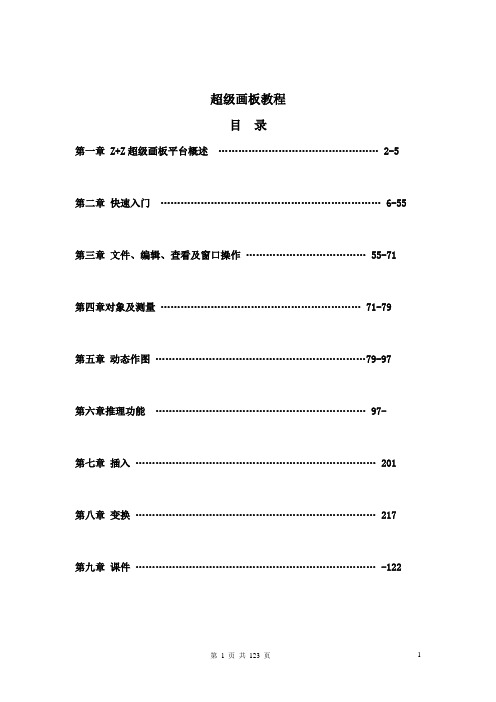
超级画板教程目录第一章 Z+Z超级画板平台概述………………………………………… 2-5 第二章快速入门………………………………………………………… 6-55 第三章文件、编辑、查看及窗口操作……………………………… 55-71 第四章对象及测量…………………………………………………… 71-79第五章动态作图………………………………………………………79-97第六章推理功能……………………………………………………… 97-第七章插入 (201)第八章变换 (217)第九章课件……………………………………………………………… -122第一章平台概述1.1 引言Z+Z超级画板是“Z+Z智能教育平台系列软件”的升级产品。
在广泛听取了教学一线老师们的宝贵意见,力求使它功能更强更全,学习使用更加方便,作品更加美观,性能更加稳定。
其主要的新特点有:(1)把不同的学科工具整合在一个平台之上,结构更加合理。
目前这个版本,包括了平面几何、解析几何、三角函数和高中代数这四个个学科的动态图形工具。
在同一页面上,可以用平面几何的工具画个正多边形,又可以用解析几何的工具添上一条函数曲线。
这种不同学科的兼容性,比起原来的分成三个软件方便多了。
下一步,初高中物理也将作为超级画板的两个模块整合进来。
(2)增加了迭代作图功能。
而且用户可以把自己定义的迭代作为工具保存起来。
单层的迭代就是通常的宏。
多层的迭代中,每一层的几何对象的属性可以分别定义。
这就比几何画板的迭代更加方便了。
(3)几何变换更加丰富。
除了平移、反射和旋转外,添加了直观定义的仿射变换和点对点的旋转放缩点。
大家很快会发现,最后这个功能极其有用。
(4)工作区中增加了“对象组”功能。
例如正方形的四条边和四个顶点作为一个对象组记录在工作区,比起原来记成8个对象操作起来更方便。
用户还可以根据操作需要把选定的几何对象编成对象组。
(5)选择操作对象是动态作图软件中最常用的一个功能。
超级画板帮你教数学之1

超级画板帮你教数学之1《超级画板》的初步认识和体验张景中用计算机,能够减轻教师的教学负担,提高学生的学习兴趣。
但如果软件不得力,费时费工,还不如黑板粉笔。
数学教师使用的软件,首选国产的《超级画板》。
《超级画板》的全名是《Z+Z智能教育平台—超级画板》,这里“Z+Z”是“知识+智能”之意。
而“超级”二字,则是从“超级市场”的名称借来的;是说《超级画板》好比超级市场,教数学老师和学数学的同学用起来,想要的几乎是应有尽有,好像进超级市场一样。
《超级画板》的主要功能可以归纳成8个字,叫做“写画测变,编演推算”。
写:写文本,写公式。
公式即打即现,运算结果自动排版;标题文本随拖动无级缩放;文本中可以包含变量。
这些比常见的公式编辑器是不是更方便?画:画动态几何图形,画函数图像,画参数曲线和极坐标曲线,画统计图表,画圆锥曲线,画经过指定点列的曲线,手写手画,一应俱全!测:画出来的图形中的角度长度和面积可以测量,表达式的值可以测量,点的坐标和圆锥曲线的方程也可以测量;测量出来的数据随图形变化而变化。
变:画出来的图形能够随条件和参数的变化而变化;对图形可以做平移、旋转、放缩等几何变换;对变化运动的图形可以跟踪,可以做出点线圆的轨迹。
编:高中新课程不是有关于算法和编程的内容吗?超级画板提供了编写程序和运行程序的环境。
能用程序定义函数、画图、求导数,比QBASIC更强!演:在课堂上演示课件讲稿,边讲边写边算边画,如同电子白板。
不少过去用一两个小时还做不出来的课件,现在几分钟就当场完成了。
推:具有几何自动推理和三角公式交互推演的功能。
这是中国科技人员近30年来取得的国际领先的成果的体现。
算:提供15位有效数字的动态数值计算,还能进行大整数计算和符号计算;例如把13自乘1万次,把(x+y)的7次方展开,通分约分,因式分解等等。
令人惊喜的是,《超级画板》有个免费版本,可以在下列几个网站下载:,和。
免费版本不能做几何推理和三角交互推演,具有上述8类功能中的7类,这已经足以和国内外任何同类软件相比了。
1超级画板的初次见面

1 超级画板的初次见面(一)打开软件来看看我们在桌面上找到这样一个图标(图1-1),用鼠标左键双击它,就可以启动超级画板。
启动后屏幕画面如图1-2,中间的大窗口是我们画图的地方,也是我们以后主要的“工作场所”,给它取个名字叫“作图区”。
大窗口中间有两条互相垂直,带箭头的直线,你可别小看这两条直线哦,它的作用可大着呢,现在只需要知道它的名字叫“坐标系”就可以了。
图1-1图1-2(二)画笔按钮从作图区向上看,有一排或两排图标按钮,组成工具栏。
工具栏上面是菜单。
这么多的菜单和按钮,没必要马上一个一个去了解它,先用一用最重要的。
在上方中部,有个按钮画了一支笔。
它是自左而右的第14个按钮。
把鼠标的光标(以下简称“光标”)移到这个按钮处,稍停一秒,会出现“画笔”二字。
今后,就叫它“画笔”按钮。
顾名思义,画笔按钮与画笔有关。
举一反三,光标指着哪个按钮,就能读出该按钮的名字。
软件中的按钮基本上是根据它的功能特点来取名的。
最左边三个,顺次是“新建”、“打开”和“保存”,分别是新建一个文档,打开已有的文档,将作好的文档保存的意思。
用鼠标左键单击(以下简称“单击”)“画笔”按钮,该按钮上多了一个方框,说明当前它被激活,画笔功能起作用了,进入了智能作图状态。
此时将光标移到作图区,光标由一个箭头变成了一只执笔的手,说明已经可以动手作图了,赶紧动手试一试吧。
(三)跟我做(1)你看到屏幕上的点O了么?先用鼠标点击屏幕上方的“画笔”按钮,然后用鼠标左键双击屏幕上的点O,第二击不松开就拖动,画出一个圆。
此时圆上有一点A;(2)将鼠标移到圆上,圆会变色,此时单击则会生成点B;(3)按下鼠标左键拖动,当已经画出(但尚未画完)的线接近垂直于x轴时,x轴即会变色,附近会出现“垂足”字样。
这时松开鼠标左键,就画出了一条垂直x轴的线段BC(图1-3)(4)仿照(3),作出线段BD垂直y轴;(5)将鼠标从点D出发移动到点C,这样就作好了线段CD;(6)当鼠标移动到线段CD 的中点附近时,线段CD变色,附近出现“中点”字样,单击即可作出线段CD的中点E(图1-4);图1-3 图1-4(7)将鼠标移动到点E,单击鼠标右键,弹出右键菜单后,点击“跟踪”;(8)先用鼠标点击屏幕上方的小图标,再去拖动点B,使之在圆上转圈,你会发现屏幕上多出来了一个小圆圈(图1-5);图1-5 图1-6(9)单击屏幕空白处,刚才作出来的小圆圈不见了。
超级画板个人版注册指南
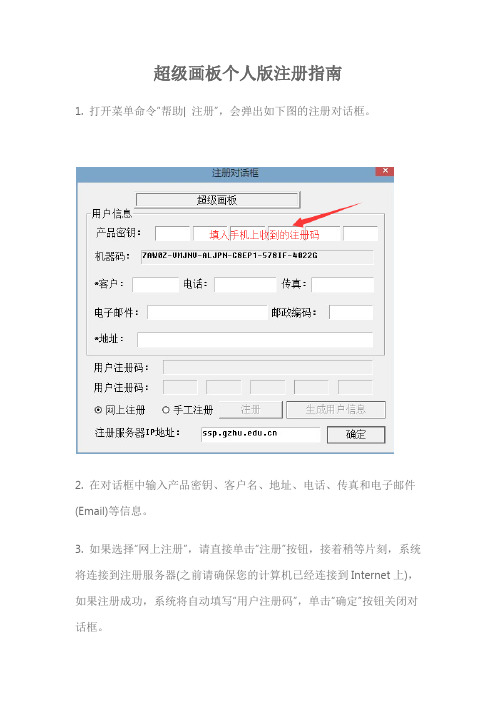
超级画板个人版注册指南
1. 打开菜单命令“帮助| 注册”,会弹出如下图的注册对话框。
2. 在对话框中输入产品密钥、客户名、地址、电话、传真和电子邮件(Email)等信息。
3. 如果选择“网上注册”,请直接单击“注册”按钮,接着稍等片刻,系统将连接到注册服务器(之前请确保您的计算机已经连接到Internet上),如果注册成功,系统将自动填写“用户注册码”,单击“确定”按钮关闭对话框。
若网络有问题或者“产品密钥”错误系统将提示,检查问题后,重新进行注册。
注:选择网上注册,请设置“注册服务器IP地址”为“”。
4. 如果选择“手工注册”,则用户必须输入注册码,注册码是一个五组字符串。
把您获取的注册码(获取方法见步骤5)输入到用户注册码框内,单击按钮“注册”,系统将检查注册码的合法性,已决定注册是否成功。
5. 获取注册码:填写好信息后,单击按钮“生成用户信息”,系统在"我的文档"目录下生成一个包含用户信息的文本文件"超级画板
-userInformation.txt"。
将此文件的内容通过电话、传真、电子邮件或信件给软件服务商,信息确认后将给您返回注册码。
请妥善保存好注册码,以便下次需要重新注册时使用。
超级画板一—初步认识

1、认识界面
菜单栏 工具栏
作图工作区
图形对象工作区
2、认识智能画笔
功能:可以直接绘制点、线、圆、线上的点、圆上的 点、平行线、垂线、垂足、中点、相等的线段、切线 等常见的几何图形。 对象的属性设置:选择对象—右击—选择“属性”
3、菜单作图初步
操作方法:单击“作图”菜单—选择相应几何图形命令;
“写画测变,编演推算”
• 编:超级画板提供了编写程序和运行程序 的环境。 • 演:在课堂上演示课件讲稿,边讲边写边 算边画,如同电子白板。 • 推:具有几何自动推理和三角公式交互推 演的功能。 • 算:提供15位有效数字的动态数值计算, 还能进行大整数计算和符号计算。
第一部分
初步认识
• 安装:双击“zjzMath.exe”
D
保持动态图形的几何关系:三角形角中线与平分线 角平分线的做法:
• 选择角(选三点,其中顶点在中间) • 单击“作图”—“线段、向量…”— “角平分线”
如何变直线为线段:直线上作出相交线段,隐藏直线 如何保持动态图形的几何关系:三点共圆 关键:给几何图形赋予几何关系(性质)
Ð ADE = 30.50 ° Ð EDC = 30.50 ° A E C
《超级画板》的主要功能
“写画测变,编演推算”
• 写:写文本,写公式。 • 画:画动态几何图形,画函数图像等。 • 测:画出来的图形中的角度、长度和面积 可以测量,表达式的值可以测量。 • 变:画出来的图形能够随条件和参数的变 化而变化;对图形可以做平移、旋转、放 缩等几何变换。
《超级画板》的主要功能
“Z+Z”智能教学平台 超级画板
多布杰 西藏大学
超级画板简介
“Z+Z”的含义是“知识+智能”,主要解决 数学课程和信息技术整合的问题,它把信息 技术有机融入数学教学过程,为学生提供了 一个“做”数学的环境和工具。既能减轻教 师负担,又能提高学生兴趣,对学生的空间 想象、逻辑思维具有促进作用。 ————张景中
超级画板范例教程-chs-推荐下载
第一篇 《超级画板》概述............................................................................................................1 一 什么是“Z+Z 智能教育平台”..............................................................................................1 二 Z+Z 智能教育平台的功能特点 .........................................................................................1 三 Z+Z 智能教育平台能为教师和学生带来什么 .................................................................2 四 安装超级画板软件..............................................................................................................3 五 超级画板软件界面初步介绍..............................................................................................8 六 注册超级画板...........................................................................................................全部高中资料试卷电气设备,在安装过程中以及安装结束后进行高中资料试卷调整试验;通电检查所有设备高中资料电试力卷保相护互装作置用调与试相技互术关,系电通,力1根保过据护管生高线0产中不工资仅艺料可高试以中卷解资配决料置吊试技顶卷术层要是配求指置,机不对组规电在范气进高设行中备继资进电料行保试空护卷载高问与中题带资22负料,荷试而下卷且高总可中体保资配障料置各试时类卷,管调需路控要习试在题验最到;大位对限。设度在备内管进来路行确敷调保设整机过使组程其高1在中正资,常料要工试加况卷强下安看2与全22过,22度并22工且22作尽2下可护1都能关可地于以缩管正小路常故高工障中作高资;中料对资试于料卷继试连电卷接保破管护坏口进范处行围理整,高核或中对者资定对料值某试,些卷审异弯核常扁与高度校中固对资定图料盒纸试位,卷置编工.写况保复进护杂行层设自防备动腐与处跨装理接置,地高尤线中其弯资要曲料避半试免径卷错标调误高试高等方中,案资要,料求编5试技写、卷术重电保交要气护底设设装。备备4置管高调、动线中试电作敷资高气,设料中课并3技试资件且、术卷料拒管中试试调绝路包验卷试动敷含方技作设线案术,技槽以来术、及避管系免架统不等启必多动要项方高方案中式;资,对料为整试解套卷决启突高动然中过停语程机文中。电高因气中此课资,件料电中试力管卷高壁电中薄气资、设料接备试口进卷不行保严调护等试装问工置题作调,并试合且技理进术利行,用过要管关求线运电敷行力设高保技中护术资装。料置线试做缆卷到敷技准设术确原指灵则导活:。。在对对分于于线调差盒试动处过保,程护当中装不高置同中高电资中压料资回试料路卷试交技卷叉术调时问试,题技应,术采作是用为指金调发属试电隔人机板员一进,变行需压隔要器开在组处事在理前发;掌生同握内一图部线纸故槽资障内料时,、,强设需电备要回制进路造行须厂外同家部时出电切具源断高高习中中题资资电料料源试试,卷卷线试切缆验除敷报从设告而完与采毕相用,关高要技中进术资行资料检料试查,卷和并主检且要测了保处解护理现装。场置设。备高中资料试卷布置情况与有关高中资料试卷电气系统接线等情况,然后根据规范与规程规定,制定设备调试高中资料试卷方案。
高中 - Z+Z超级画板简易操作手册
超级画板(Super Sketchpad)简易操作手册一、档案菜单(一)开启新档:建立一个新的超级画板档案。
(二)打开:打开超级画板(系列)软件制作的课件。
(三)关闭:关闭当前活动的档案。
如果档案修改而没有被保存的情况下,则会弹出保存档案对话框。
(四)存储档案:保存当前活动的档案。
(五)另存新檔:将当前活动的档案保存为另外一个档案。
(六)打包:将课件和运行课件的程序一起打包。
这项功能,可使在没有安装超级画板软件的计算机上运行和使用超级画板制作的课件。
(七)开启新页面:在当前活动的页面之后,增加一个新的页面。
(八)编辑文档的页面:修改页面的名称和调整不同页面之间的顺序。
(九)删除当前活动页面:将当前活动的页面删除。
(十)打开页面:打开一个页面,并增加到当前活动的页面之后。
(十一)存储档案当前活动页面:将当前活动的页面,保存为一个独立的页面档案。
页面档案的后缀名为:“.pag”。
(十二)启动上一页:将当前活动页面的上一页启动为活动档案。
(十三)启动下一页:将当前活动页面的下一页启动为活动档案。
(十四)存储档案挑选的对象为像素文件:将选择的图形保存为独立的像素文件。
(十五)打印:打印当前活动的页面。
(十六)打印预览:浏览打印的效果。
(十七)打印设置:选择“横向”或“纵向”打印以及打印纸的尺度等属性。
(十八)传送:将您的当前档案,通过电子邮件传送给他人。
(十九)结束:结束超级画板程序。
二、编辑菜单(一)撤销和重新执行:执行“撤销”命令,可以撤销最近一步的操作;如果又不想撤销该操作,可执行“重新执行”命令,恢复上一步的操作。
(二)复制和贴上:执行“复制”命令,将选择的对象复制到剪贴板上;执行“贴上”命令,则将剪贴板上的内容(作为图片)粘贴到作图区中。
(三)删除:将选择的对象,以及依赖该对象而存在的对象删除。
(四)全部删除:将作图区中的所有对象全部删除(坐标系除外)。
(五)全部点的名字:控制所有点的名字的显示或隐藏。
超级画板《动态几何教程》2平面几何1
第二篇平面几何平面几何作为一门系统的学科, 已有两千多年的历史, 其魅力经久不衰。
计算机科技的发展, 推出了动态几何作图软件, 使这门古老的科学焕发青春, 变得更加丰富多彩, 更有吸引力和挑战性。
《超级画板》是由动态几何作图软件发展而来, 平面几何动态作图当然是它的基本功能。
基本功能熟练了, 就有了登堂入室的基础。
这一篇里, 我们将通过一些实例, 学习动态几何作图, 图形的旋转、平移和缩放的操作机制, 图形的测量以及制作控制图形运动和变化的按钮方法。
看了这些例子你会看到, 优秀的作品源于对知识的创造性地运用。
再好的软件也不过是你手中的工具, 不过是圆规直尺铅笔这些古老的工具的发展。
创意永远是最重要的。
首先我们来看看动态几何作图与平时我们在纸上、黑板上作图有什么区别。
(一)共点的三个圆大家一起来试一试, 画出过同一点的三个圆。
合上书本, 自己动手。
完成后, 看看你的制作结果是不是与图中的图形相似?有三个圆, 六个点。
请大家随意拉动几个点试试, 看这三个圆是否还能“过同一点”?拖动结果可能如图2-1所示:图2-1为什么图形会“散架”, 可能作图过程是这样的(图5-2列出了最典型的初学者“画共点的三个圆”的步骤, 受到了传统作图方式如黑板上的绘图或一般绘图软件的影响)。
图2-2在拖动过程中, 动态几何作图能够保持所有给定的几何关系, 因为它就是根据几何关系来设计的!那么, 你思考一下, 上述方法在画圆时, 到底给定了什么样的几何关系?我们知道, 圆是由两个点来决定的, 双击鼠标按下去的点即为圆心, 松开鼠标的点即为圆上的一点。
改变这两个点中的任意一点都可以改变圆。
而在我们刚才的操作中, 我们所给的几何关系是:每个圆都是由两个完全自由的点来决定的(请大家观察一下, 图中共三个圆, 六个自由点)。
根据这样的几何关系, 每个圆都可以随意地改变。
这就表明:在超级画板中, 不能再象在黑板上那样, 随手画出图来, 而每时每刻都得考虑几何关系。
超级画板(Super
超級畫板(Super Sketchpad)簡易操作手冊一、檔案功能表(一)開啟新檔:建立一個新的超級畫板檔案。
(二)打開:打開超級畫板(系列)軟體製作的課件。
(三)關閉:關閉當前活動的檔案。
如果檔案修改而沒有被保存的情況下,則會彈出保存檔案對話方塊。
(四)存儲檔案:保存當前活動的檔案。
(五)另存新檔:將當前活動的檔案保存為另外一個檔案。
(六)打包:將課件和運行課件的程式一起打包。
這項功能,可使在沒有安裝超級畫板軟體的電腦上運行和使用超級畫板製作的課件。
(七)開啟新頁面:在當前活動的頁面之後,增加一個新的頁面。
(八)編輯文檔的頁面:修改頁面的名稱和調整不同頁面之間的順序。
(九)刪除當前活動頁面:將當前活動的頁面刪除。
(十)打開頁面:打開一個頁面,並增加到當前活動的頁面之後。
(十一)存儲檔案當前活動頁面:將當前活動的頁面,保存為一個獨立的頁面檔案。
頁面檔案的尾碼名為:“.pag”。
(十二)啟動上一頁:將當前活動頁面的上一頁啟動為活動檔案。
(十三)啟動下一頁:將當前活動頁面的下一頁啟動為活動檔案。
(十四)存儲檔案挑選的物件為圖元檔:將選擇的圖形保存為獨立的圖元檔。
(十五)列印:列印當前活動的頁面。
(十六)列印預覽:瀏覽列印的效果。
(十七)列印設置:選擇“橫向”或“縱向”列印以及列印紙的尺度等屬性。
(十八)傳送:將您的當前檔案,通過電子郵件傳送給他人。
(十九)結束:結束超級畫板程式。
二、編輯功能表(一)撤銷和重新執行:執行“撤銷”命令,可以撤銷最近一步的操作;如果又不想撤銷該操作,可執行“重新執行”命令,恢復上一步的操作。
(二)複製和貼上:執行“複製”命令,將選擇的物件複製到剪貼板上;執行“貼上”命令,則將剪貼板上的內容(作為圖片)粘貼到作圖區中。
(三)刪除:將選擇的物件,以及依賴該物件而存在的物件刪除。
(四)全部刪除:將作圖區中的所有物件全部刪除(坐標系除外)。
(五)全部點的名字:控制所有點的名字的顯示或隱藏。
- 1、下载文档前请自行甄别文档内容的完整性,平台不提供额外的编辑、内容补充、找答案等附加服务。
- 2、"仅部分预览"的文档,不可在线预览部分如存在完整性等问题,可反馈申请退款(可完整预览的文档不适用该条件!)。
- 3、如文档侵犯您的权益,请联系客服反馈,我们会尽快为您处理(人工客服工作时间:9:00-18:30)。
超级画板入门超级画板的特点是智能画笔构图方便,函数作图功能强大,运动跟踪方式多样,动态测量计算便捷,图形变换控制容易,符号运算程序编写,独创的智能推理功能:作图过程中,计算机会自动将所作图形的几何特征整理为图形条件记录在系统中,并能自动整理成推理信息库。
随机动画和统计表格:动画按钮与区域关联,可以设置动画的随机停止和运动。
课件制作易学好用,智能化文本公式显示,几何图形精美光滑。
开放性好兼容性高。
它是将平面解析几何、平面几何、三角函数智能平台的功能进行了揉合,对操作进行简化了的一个功能更强大的平台,是一个国产化的《几何画板》。
图1图1是《超级画板》2.0版的操作界面。
我们的作图就在有一个直角坐标系的“工作区”内进行。
由于对操作进行了简化,所以对一般的作图可以不用菜单来进行,我们可以尽情享受“智能作图”带来的方便。
一、智能作图智能作图:注意作图区上方的工具栏内有一个画了一支铅笔的图标。
把鼠标移至这个图标,旁边会出现“画笔”二字,同时状态栏的左下方出现“激活智能作图的工具”这行文字。
单击(这里指用鼠标左键单击,以下不再说明)这个“画笔”图标,便进入了智能作图状态(如图2)。
图2这时,图标在作图窗口内会变成一只拿着笔的手。
要退出智能作图状态,可以单击“选择”图标(即画有箭头的图标,如图2)。
1、用鼠标作图:在智能作图状态下,可以只用鼠标(不切换图标或菜单)作下面的20多种几何图形。
(1)自由点:单击作出一个可以任意拖动的点,点是否命名和命名的初始字母可以在菜单项“对象”中选择。
缺省时自动从A开始命名。
(2)线段:按下鼠标左键拖动(以下简称拖动)画出线段。
按下处和松开处分别作出线段的起点和终点。
如果这里本来就有点,就不作出新点,仅仅是作连接两点的线段,或作出已知一个端点的线段。
(通过属性选择,可以把线段画成射线或直线。
)【练习1.1】画任意折线和任意多边形。
【要点 1.1:在工作区控制对象的隐藏和显示】作图的同时,左边工作区里自动列出了新出现的几何对象。
每个几何对象前面有个小方形,小方形中有一个勾。
单击小方形,勾消失了,对应的几何对象也从屏幕上消失了。
但他并没有真的消失,不过暂时隐藏了。
再单击小方形,他就会重新出现。
控制对象的隐藏和显示的方法有几种,这是最基本的一种,如图3。
图3注意:鼠标移到工作区,形状就变为箭头。
操作完毕移回来又变成手,可以继续作图。
【要点1.2:在工作区操作打开对象的属性表】在工作区中用鼠标指着几何对象的名字并且单击鼠标的右键,这个几何对象的属性表就打开了(图4)。
你可以试试能不能利用属性表来改变点的大小和线段的粗细,改变它们的颜色,把线段变成射线或直线,把实线变成虚线等。
这个属性表有点复杂,开始不必深究。
以后会逐步熟悉的。
(3)等长线段:拖动鼠标画线段时,如果正在画的线段和一条已有的线段PQ长度接近相等,会出现提示文字“等长”,图4图5 图6 图7同时线段PQ会变色(图5)。
这时松开鼠标左键,就画出一条和PQ等长的线段。
注意有一个特殊情形,如果先画出了线段PQ接着由Q继续图8画线段时,出现“等长”提示并且线段PQ变色,这可能是所画线段与PQ等长(图6、7),也可能是鼠标的光标位置和P、Q两点距离相等(图8)。
在后一种情形,松开鼠标左键就得到一个以PQ为底的等腰三角形。
前一种情形,得到的是以Q为顶点的等腰三角形,不过底边没有画出来,若需要就自己继续画出来。
用这一功能可以方便地作等腰三角形。
(4)等边三角形:如果先画出了线段PQ接着由Q继续画线段时,出现“等边”提示并且线段PQ变色,松开鼠标左键就得到一个以PQ为边的等边三角形(如图9)。
(5)垂直相等:如果先画出了线段PQ接着由Q继续画线段时,出现“垂直相等”提示并且线段PQ变色,松开鼠标左键就得到一个以Q为顶点的等腰直角三角形,图9 图10不过它的底边没有画出来。
使用这一功能,还可作正方形(如图10)。
(6)圆:先双击,第二击不松开接着拖动就能画出圆(动作不够快时,就会画出线段)。
同时作出了圆心和圆周上的一个点。
如果这里本来就有点,就不作出新点,仅仅是作已知圆心和(或)圆周上一点的圆(图11)。
图11图12图13图14【练习1.2】画两个同心圆,两个半径相同的圆(能利用属性表用色彩填充它吗?图13)。
(7)线段的中点:鼠标移动在接近线段中点处,附近出现“中点”字样时单击即可。
【练习1.3】作一个任意三角形和它的三条中线(如图14)。
【练习1.4】分别以已知线段为底或为一腰,作一个等腰三角形和它的顶角的分角线。
(8)圆周上或线段上的点:鼠标移动到圆周或线段上要作点之处,圆周或线段会变色,这时单击即可。
(9)线段的延长线上的点:当鼠标移动到一条线段延长线的附近时,这条线段会变色,这时单击就作出了延长线上的点。
注意,线段并没有延长,要延长就要再画一段(如图15)。
图15(10)圆周或线段之间的交点:这包括圆周与圆周、线段与线段、线段与圆周三类交点。
移动鼠标到交点位置,相交的两个对象都会变色,附近出现“相交”字样,这时单击即可(如图16)。
(11)线段延长线与圆周、线段或另一条线段的延长线的交点:移动鼠标到交点位置,相交的两个对象都会变色,附近出现“相交”字样,这时单击即可(如图17、图18)。
图16(12)与已知线段垂直的线段:在拖动鼠标画线段时,如果已经画出(但尚未画完)的线接近垂直于一条已有的线段、射线或直线,这线段(射线或直线)会变色,附近会出现“垂直”图17 图18 图19 图20字样(图19)。
这时松开鼠标左键,就画出了一条垂直线段。
用这一功能容易画出直角(图20)、中垂线等。
【练习1.5】作菱形,正三角形,正方形。
【练习1.6】作直角三角形,直角梯形,矩形。
注意:利用平面几何模块的菜单作图,可以更直接更快捷地作出这几个练习中的图形。
(13)点到直线(或射线、线段、线段的延长线)的垂足:用鼠标从直线外一点拖动画线段,当画到接近垂足位置,对应的直线变色并且出现“垂足”字样时,松开鼠标作键即可(如图21)。
图21 (14)垂线与圆或直线的交点:画线段时,如果线段和直线A接近垂直,并且鼠标位置接近某对象B(包括线段、射线、直线、线段延长线、圆周),直线A和对象B都会变色,附近会出现“垂直相交”字样。
这时松开鼠标左键即可。
图22 图23【练习1.7】作任意三角形三边的中垂线和它的外接圆(如图24)。
【练习1.8】作任意三角形的三条高线(如图25)。
(15)与已知线段平行的线段:拖动鼠标画线段时,如果已经画出(但尚未画完)图24图25的线接近平行于一条已有的线段、射线或直线,这线段(射线或直线)会变色,附近会出现“平行”字样。
这时松开鼠标左键,就画出了一条平行线段。
(16)平行线与圆或直线的交点:画线段时,如果线段(尚未画完)和直线A接近平行,并且鼠标位置接近某对象B(包括线段、射线、直线、线段延长线、圆周),直线A 和对象B 都会变色,附近会出现“平行相交”字样。
这时松开鼠标左键即可(如图26)。
图26(17)平行四边形:拖动鼠标画线段时,如果已经画出(但尚未画完)的线段接近平行并且长度接近等于一条已有的线段,已有的线段会变色,附近会出现“平行四边形”字样。
这时松开鼠标左键,就画出了平行四边形(如图27)。
【练习1.9】从一个任意三角形出发,作三个不同的平行四边形(如图28)。
【练习1.10】作三角形的内接平行四边形(如图29)。
图27图28 图29(18)圆的切线:拖动鼠标画线段时,如果已经画出(但尚未画完)的线段所在的直线接近于和一个圆相切,圆周会变色并且附近出现“相切”字样,这时松开鼠标左键,就画出了一条和圆相切的直线(没有切点),如图30。
图30 图31 图32(19)和直线相切的圆:拖动鼠标画圆时,如果已经画出(但尚未画完)的圆接近于和一条直线(或线段、射线、线段的延长线)相切,直线会变色并且附近出现“相切”字样,这时松开鼠标左键,就画出了一个和直线相切的圆(没有切点),如图31。
(20)切点:如果已有一条直线和一个圆相切,把鼠标移到切点处,直线和圆都会变色,并且附近出现“相交”字样,这时单击即可画出切点(如图32)。
(21)作对称图形:依此选择对称轴、原图形(用鼠标左键拉框选图形,如图33,选菜单栏“变换”|“关于直线的对称图形”(如图35),如图36。
图33 图34图35 图362、用菜单作图:在菜单栏的“作图”栏内有很多常用的作图方法,但在试用版中很多功能被限制使用。
(1)作点:利用菜单栏的“作图”|“点”,我们可以作出很多类型的点(如图37),如:作一个坐标点,点“坐标点”,在跳出的框内双击输入“x坐标”、“y坐标”后“确定”(如图37),此时作出的点为一个坐标中的固定点,而不是一个自由点。
图37 图38【练习2.1】作任意三角形的重心、垂心、外心和内心。
(如图39)。
(2)作线段:在菜单栏的“作图”|“线段、向量、射线和直线”中我们可以作出各种对象的线段,例:作∠B的角平分线,可以用鼠标左键拉框选择由AB、BC 图39构成的∠B,然后在分菜单中选“角平分线”(如图40)图40 图41【练习2.2】作两圆的公切线。
(如图41)。
(3)作多边形:选菜单栏的“作图”|“常见多边形”。
①作三角形、矩形或正方形:先在智能作图状态下,作两自由点A、B并选中,在再分菜单“常见多边形”中选“等腰三角形”、……、“矩形”、“正方形”或“正多边形”。
图41 图42②作多边形:选取多边形或未封闭的多边形或选取作为多边形顶点的自由点,在单栏的“作图”|“常见多边形”分菜单中选“多边形”(如图42),作出可以进行填充色的多边形(如图43)。
双击多边形内阴影区,在跳出的对话框内(如图44)单击“画笔”选项夹修改多边形边的粗细和颜色;单击“填充”选项夹可以选择和修改多边形边内的填充类型和颜色,若选有渐变类型的填充,还可以单击“渐变”选项夹以选择各种类型的渐变效果和颜色。
注意:若要实现填充,则必须在“填充”选项夹内“填充”项前打钩“√”,如图45。
【练习2.3】请尝试克隆多个如图43的多边形,并改变其中一个顶点或边的位置,观察其余多边形的变化情况。
(4)作圆锥曲线:选菜单栏的“作图”|“圆锥曲线”。
①作标准圆锥曲线:先作一个自由点并选中,选分菜单中的“根据条件作标准圆锥曲线”(如图46),在“条件”选项夹中(如图47),选择方程的类型,及输入长半轴、短半轴的长度,之后按“确定”。
图43图45图44图46 图47②作以两自由点为焦点的椭圆:先作两个自由点并选中,选分菜单中的“已知两焦点和长半轴的椭圆”(如图48),在“用户输入”对话框中输入长半轴的大小,然后按“确定”(如图49),双曲线、抛物线用同样的方法进行作出。
